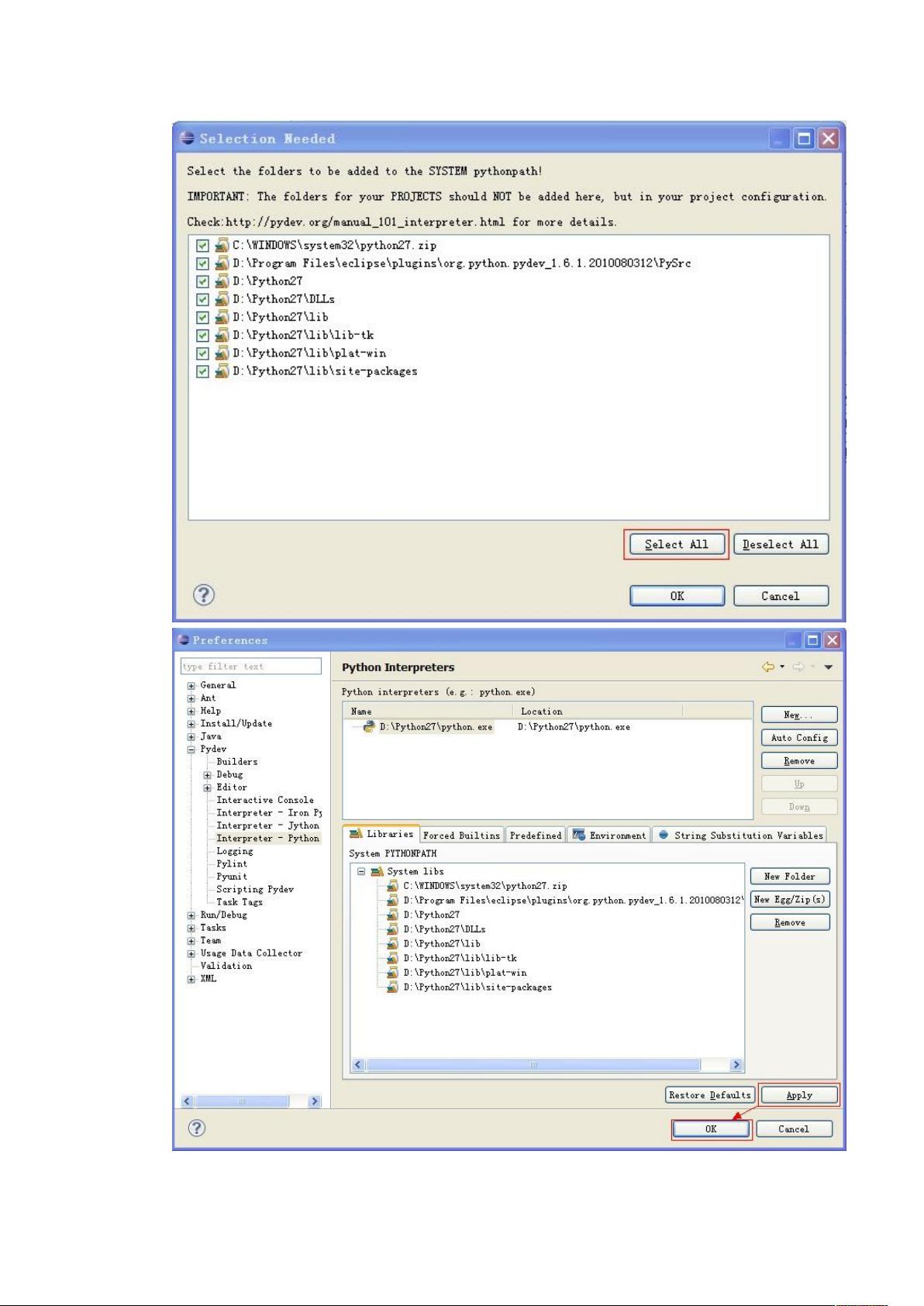Eclipse中配置Python开发环境详细步骤
需积分: 48 34 浏览量
更新于2024-08-06
1
收藏 918KB DOC 举报
"Eclipse中搭建Python开发环境"
在Eclipse中搭建Python开发环境是一项简单而高效的任务,对于提高Python开发效率至关重要。本文主要介绍了如何利用Eclipse作为集成开发环境(IDE)来配置Python编程环境,使用的插件是PyDev。以下是详细的步骤和配置说明:
1. **基础准备**:
- **Eclipse**:首先确保你已经安装了Eclipse,版本不宜过于老旧,因为较新的版本通常提供更好的兼容性和功能支持。
- **Python解释器**:安装Python解释器是必不可少的,这里以Python2.7为例,但你可以根据需求选择其他版本或Python3。
2. **安装PyDev插件**:
- PyDev是Eclipse中专门用于Python开发的插件,可以从SourceForge的官方项目页面下载最新版本。例如,文中提到的版本是`org.python.pydev.feature-1.6.1.2010080312.zip`,但实际操作时应选择当前的最新版本。
- 下载完成后,解压缩文件,并将解压得到的`features`和`plugins`文件夹中的内容复制到Eclipse的安装目录下的相应文件夹中,以此完成PyDev的安装。如果Eclipse正在运行,需要重启Eclipse使插件生效。
3. **配置Python解释器**:
- 在Eclipse中,进入`Window`菜单,选择`Preferences`,然后在左侧导航栏中找到并展开`PyDev`,点击`Interpreter - Python`。
- 点击`New`按钮,接着在弹出的`Select Interpreter`窗口中使用`Browse`按钮定位到已安装的Python解释器的路径。
- 选中Python解释器后,点击`OK`,在随后出现的`Selection Needed`窗口中,通常选择`Select All`,然后再次点击`OK`,这样就完成了Python解释器的配置。
完成以上步骤后,Eclipse就已经具备了Python开发的基本环境。PyDev插件会自动检测并加载Python的库信息,使得代码提示、调试等功能得以实现。在实际开发过程中,还可以进一步配置PyDev,例如设置工作空间、导入项目、配置编码格式等,以满足个人开发习惯和项目需求。
此外,Eclipse与PyDev的结合提供了强大的代码编辑、调试、重构和版本控制等功能,对于大型项目尤其有用。通过熟练掌握这些配置和使用技巧,可以显著提升Python开发的效率和质量。如果你是初学者,建议尝试使用Eclipse和PyDev,体验其带来的便利性。而对于经验丰富的开发者,这样的组合也能提供更高效的工作流程。
2017-09-04 上传
2021-09-30 上传
2013-07-14 上传
2018-10-23 上传
2021-10-11 上传
2015-11-19 上传
2021-01-20 上传
weixin_38726255
- 粉丝: 3
- 资源: 879
最新资源
- 单片机串口通信仿真与代码实现详解
- LVGL GUI-Guider工具:设计并仿真LVGL界面
- Unity3D魔幻风格游戏UI界面与按钮图标素材详解
- MFC VC++实现串口温度数据显示源代码分析
- JEE培训项目:jee-todolist深度解析
- 74LS138译码器在单片机应用中的实现方法
- Android平台的动物象棋游戏应用开发
- C++系统测试项目:毕业设计与课程实践指南
- WZYAVPlayer:一个适用于iOS的视频播放控件
- ASP实现校园学生信息在线管理系统设计与实践
- 使用node-webkit和AngularJS打造跨平台桌面应用
- C#实现递归绘制圆形的探索
- C++语言项目开发:烟花效果动画实现
- 高效子网掩码计算器:网络工具中的必备应用
- 用Django构建个人博客网站的学习之旅
- SpringBoot微服务搭建与Spring Cloud实践